袅袅歌声合成软件 速查手册
快捷键一览:
F1 - 查看在线帮助
F2 - 编辑单个音符
F3 - 自动调教
F4 - 批量修改歌词
F5 - 导出全部音符(.wav)
F6 - 导出全部音符(.mp3)
F7 - 导出选中部分音符(.wav)
F8 - 导出选中部分音符(.mp3)
Space - 开始/停止播放
Return回车 - 循环播放
Ctrl + N - 新建袅袅文件
Ctrl + O - 打开袅袅文件
Ctrl + S - 保存袅袅文件
Ctrl + Shift + S - 另存为袅袅文件
Ctrl + Q - 退出
Ctrl + Z - 撤销
Ctrl + Shift + Z - 重做
Ctrl + C - 复制音符
Ctrl + X - 剪切音符
Ctrl + V - 粘贴音符
Ctrl + A - 全选音符
Del - 删除音符
Ctrl + Shift + C - 袅袅选项
Ctrl++ - 横轴放大
Ctrl+- - 横轴缩小
Ctrl+# - 横轴恢复默认
Alt++ - 数轴放大
Alt+- - 横轴缩小
Alt+# - 横轴恢复默认
袅袅界面:
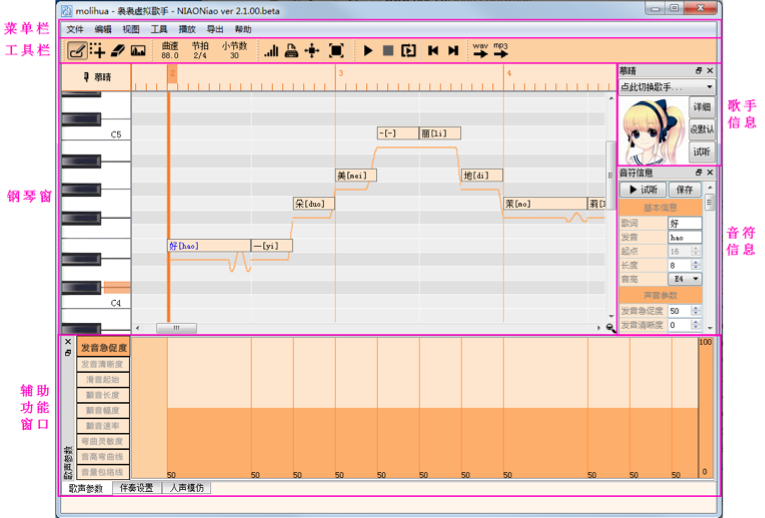
*钢琴窗,横轴为时间轴,竖轴为音高轴
设置音乐信息:
1.点击音乐信息栏(三个按钮均可)
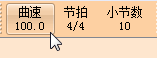
2.弹出的窗口中,修改bpm,节拍,小节数。

设置歌手音源:
袅袅共有4种方法:
袅袅a) 点击虚拟歌手窗口的下拉菜单,下拉菜单中可以选择已放入“src”文件夹的虚拟歌手。
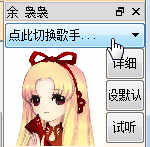
袅袅b) 点击虚拟歌手头像。在新打开的窗口中,选择音源文件夹。
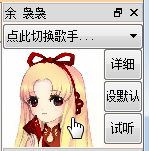
袅袅c) 点击钢琴窗左上角。在新打开的窗口中,选择音源文件夹。
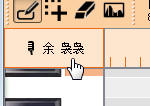
袅袅d) 在“工具”菜单中,选择“设置歌手”。在新打开的窗口中,选择音源文件夹。
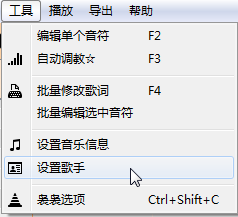
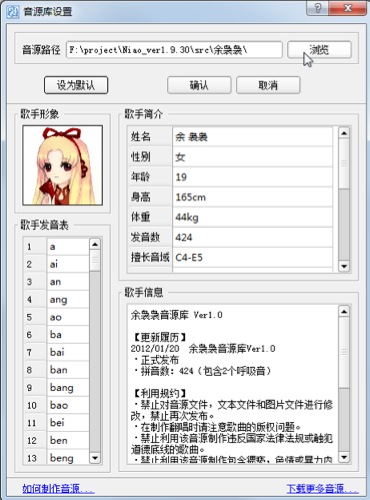
(点击“设为默认”,则会将当前音源设为默认音源,下次启动时无须重新选择音源。)
钢琴窗操作:
袅袅钢琴窗中,竖轴表示音高,每一行代表一个半音;横轴表示时间,每一个小格表示32分音符。竖实线为小节线,竖虚线为节拍线,
袅袅一. 输入音符:2种方法
袅袅a) 鼠标功能调为“铅笔功能”,将鼠标移至钢琴窗无音符处,双击鼠标左键,创建一个八分音符。
![]()
袅袅 b) 鼠标移至钢琴窗无音符处,单击并按住鼠标左键,向右拖动,松开鼠标左键,创建一个任意长度的音符。
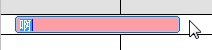
袅袅二. 音符多选:
袅袅a). 铅笔模式 多选音符:鼠标移至钢琴窗无音符处,单击并按住鼠标右键,向左或向右拖动,松开鼠标右键,即可选中音符。
袅袅b). 圈选模式 多选音符:鼠标移至钢琴窗无音符处,单击并按住鼠标左键,向左或向右拖动,松开鼠标右键,即可选中音符。
袅袅c). 圈选模式 连续多选功能:先单击并按住鼠标左键选中一小部分作为圈选起始,再单击并按住鼠标右键作为圈选结束位置。可多次用鼠标右键选择圈选结束位置。
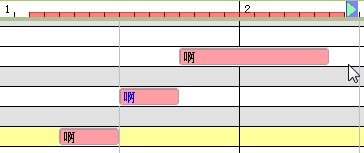
袅袅d). 全选音符:(a) 快捷键Ctrl+A;(b) 选择“编辑”菜单-全选;(c) 钢琴窗内,无音符处,右键菜单-全选。
袅袅三. 修改音符长度:2种方法。
袅袅a). 鼠标移至音符的右侧边缘,鼠标变为![]() ,单击并按住左键,即可修改音符长度。
,单击并按住左键,即可修改音符长度。
袅袅b). 鼠标移至音符上,滚动鼠标滚轮,即可修改长度。
袅袅四. 调整音符位置:
袅袅1. 单个音符:鼠标移至音符上,单击并按住鼠标左键,即可拖动音符。
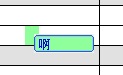
袅袅2. 单个音符or多个音符:
袅袅a) 可在“编辑”菜单-“位置调整”,和钢琴窗右键菜单-“位置调整”中找到相应功能。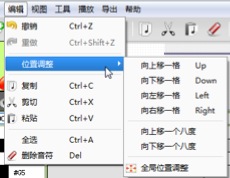 _
_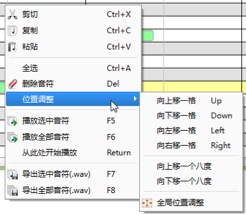
袅袅b) 快捷键“上下左右键”可以使选中音符分别向上下左右各移动一格。
袅袅c) 工具栏,音符操作模块,全局位置调整按钮。![]()
袅袅五. 删除音符:优先删除多选中的音符(红色背景音符),若无多选音符,则删除当前获得鼠标焦点的音符。3种方法
袅袅1. 快捷键Del
袅袅2. “编辑”菜单-“删除”和钢琴窗右键菜单-“删除”
袅袅六. 复制,剪切,粘贴:优先复制多选中的音符(红色),若无多选音符,则复制当前获得鼠标焦点的音符。3种方法
袅袅1. 快捷键 Ctrl+C, Ctrl+X, Ctrl+V
袅袅2. “编辑”菜单-“复制/剪切/粘贴”和钢琴窗右键菜单-“复制/剪切/粘贴”
袅袅七. 撤销,重做:仅限钢琴窗的音符操作。三种方法:
袅袅1. 快捷键Ctrl+Z和Ctrl+Shift+Z
袅袅2. “编辑”菜单-“撤销/重做”和钢琴窗右键菜单-“撤销/重做”
袅袅八. 修改歌词:
袅袅1. 修改单个音符的歌词:鼠标移至音符上,双击鼠标左键,![]() ,即可修改歌词,然后,按回车键或鼠标点击其他地方即可完成。
,即可修改歌词,然后,按回车键或鼠标点击其他地方即可完成。
袅袅2. 快速切换音符修改歌词:输入歌词以后,按下键盘“Tab键”,会直进入后一个相邻音符的歌词编辑模式;同时按下键盘“Shift+Tab”键,则是直接进入前一个相邻音符的歌词编辑模式。
袅袅3. 修改发音: 通常用于输入多音字的汉字。
袅袅a) 点击目标音符,在音符信息处,修改“发音”,然后点击“保存”即可。
袅袅4. 批量修改歌词:对于需要修改大量音符的情况,可以使用“批量修改歌词”功能。
☆ 歌词走你功能 ☆
袅袅在一个音符中,输入多个汉字,在结尾加入走你符号“>”,然后用鼠标点击其他地方完成输入,歌词就会被分发给后面的音符。

☆ 批量修改歌词 ☆
袅袅对于需要修改大量音符的情况,也可以使用“批量修改歌词”功能。首先,先用鼠标单击选中需要修改歌词的第一个音符,然后点击“批量修改歌词”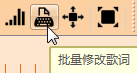 (也可在“工具”菜单中找到),在弹出的新窗口中可以输入歌词,袅袅会将每个发音匹配到各个音符中。
(也可在“工具”菜单中找到),在弹出的新窗口中可以输入歌词,袅袅会将每个发音匹配到各个音符中。
袅袅共有两种输入格式:“汉字输入”和“发音输入”,简单来说,“汉字输入”模式不允许歌词中出现空格或回车,否则会出现匹配错误,因此每次输入歌词后,点击“删除空格”比较保险。“发音输入”模式是以空格来确定每个发音。下图所示的两种输入都是合法且有效的。
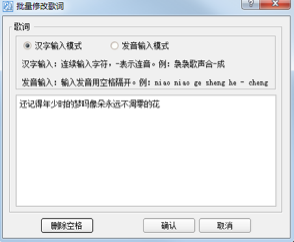
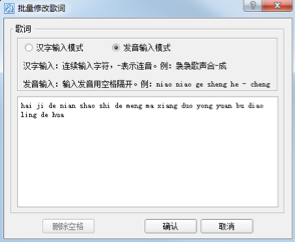
袅袅点击“确认”,即可看到歌词被匹配到各个音符上。

音符编辑:
一. 单个音符编辑
袅袅1、 开始编辑:4种方法
袅袅a) 鼠标左键单击音符,点击工具栏的音符编辑区的“编辑单个音符”![]() 。
。
袅袅b) 鼠标左键单击音符,选择“工具”菜单 – “编辑单个音符”。
袅袅c) 鼠标左键单击音符,点击右键弹出菜单,选择“编辑单个音符”。
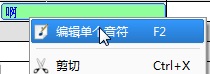
袅袅d) 鼠标左键单击音符,按快捷键F2。
袅袅2、 弹出单个音符信息窗口:可修改音符各种信息和9大参数,并提供试听功能。
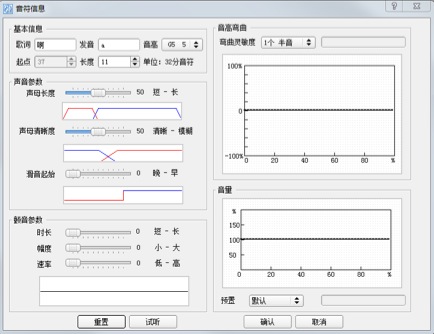
袅袅3、 袅袅窗口右侧也提供了简易的音符信息修改窗口。
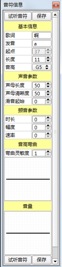
二. 编辑选中音符(自动调教功能)
袅袅1. 菜单“工具”-“编辑选中音符”
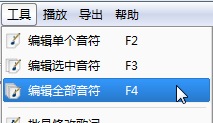
袅袅2. 弹出批量编辑窗口。“交给我吧☆”为某一参数的自动调教。
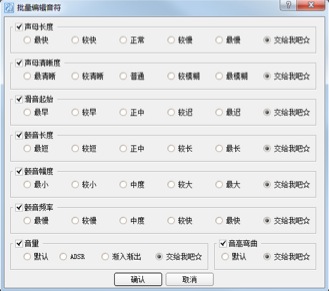
播放操作:
袅袅a) 播放音符:
袅袅左键单击音符,“播放”菜单-“播放”;
袅袅快捷键:空格
袅袅b) 暂停播放/恢复播放:
袅袅快捷键:空格
袅袅c) 循环播放:
袅袅快捷键Return(回车)。
导出操作:
袅袅a) 导出wav文件:
袅袅1. 导出全部音符,快捷键F5
袅袅2. 导出选中部分的音符,快捷键F7
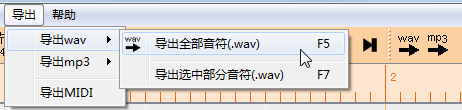
袅袅b) 导出mp3格式:
袅袅1. 导出全部音符,快捷键F6
袅袅2. 导出选中部分的音符,快捷键F8
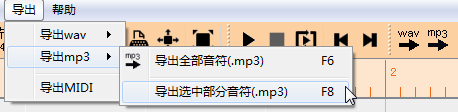
袅袅c) 导出MID
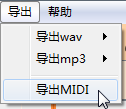
辅助信息栏:
袅袅a) 歌声参数:直观显示并快速调整 每个音符的9大参数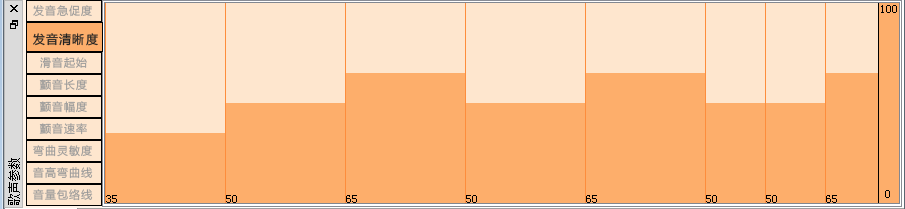
袅袅c) 伴奏设置:支持设置和弦midi伴奏,鼓midi伴奏,导入伴奏音频文件(wav格式或Mp3格式)。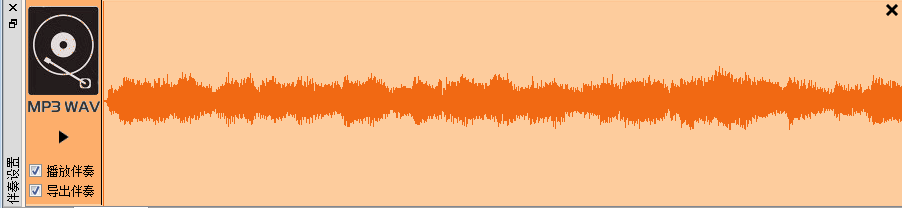
袅袅d) 人声模仿:
袅袅1. 输入清唱:可以点击“哼唱输入”进行哼唱,或导入清唱音频文件。
袅袅2. 生成音符:可以点击“生成音符”,或用鼠标绘制音符(音高随意)。
袅袅3. 生成音符参数:点击“生成参数”。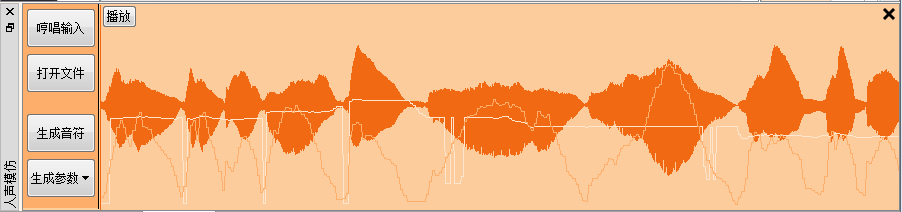
更多功能:
袅袅1. RAP功能:利用袅袅歌声合成软件可以合成出带音调的中文语音,跟唱歌中的RAP很相似。具体方法是:输入歌词或发音时直接在后面加上音调。1为一声2为二声3为三声4为四声5为轻声。比如语音“歌声合成”,可以输入为:歌1声1合2成2,或 ge1 sheng1 he2 cheng2。袅袅2. 导入其他格式文件:
袅袅a) 文件”菜单-导入ust文件,支持UTAU的工程文件
袅袅b) “文件”菜单-导入vsqx文件,支持Vocaloid3的工程文件
袅袅c) “文件”菜单-导入midi文件,支持导入MIDI格式的文件的指定轨道和指定通道。
袅袅3.袅袅软件参数设置:“工具”菜单-袅袅选项,可以设置各种袅袅选项。